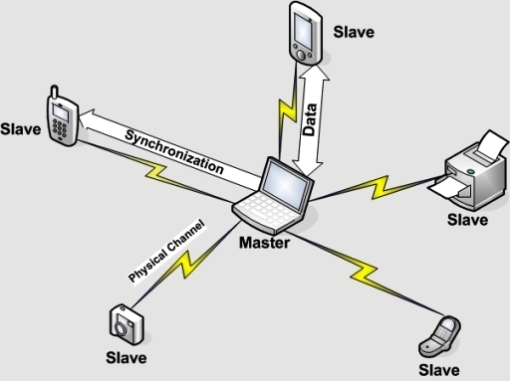Hola a todos, perdonad por este parón, aunque parece que tengo esa manía…
Hoy vengo a estrenar una nueva sección de pequeños consejos que harán nuestra experiencia con el ordenador un poco más agradable.
¿Nunca os ha pasado que habéis pulsado, por error, el botón de apagado del ordenador? Esta situación suele ser frecuente si tenéis el pc en el suelo, puede ser porque alguien se acerca demasiado a la mesa y le da con el pie, o por simple despiste nuestro. Si está encima de la mesa, a veces también ocurre… incluso en los portátiles puede pasar. ¿Y cuál es el resultado? pues que el ordenador se apaga inmediata e inexorablemente, haciendo, lo más seguro, que perdamos aquello que estamos haciendo.
Bueno, pues hay una forma muy sencilla de arreglarlo, en entornos windows, sólo tenéis que situaros en el escritorio y pulsar con el botón derecho en una parte limpia (sin iconos) del mismo, y en la ventana que os sale, darle a propiedades:

Propiedades
En la nueva ventana que se abre, tenemos que hacer clic en la pestaña de protector de pantalla, y ahí vamos a la opción de energía:

Propiedades de pantalla
Al hace clic en ese botón, se nos abrirá una nueva ventana llamada Propiedades de Opciones de energía, si tenéis un portátil es útil hacer algunas modificaciones en las opciones para aumentar la vida de la batería (claro que si tenéis un portátil, lo más seguro es que os venga con un programa aparte para lo mismo).
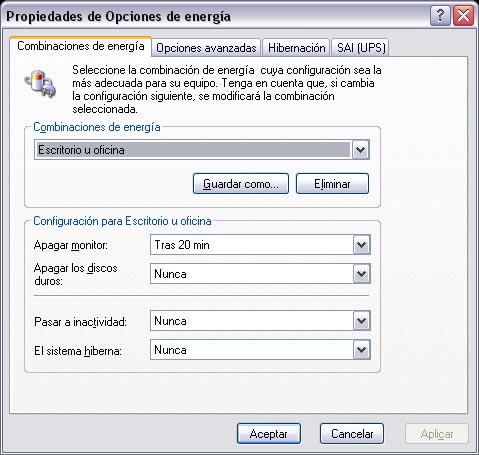
Propiedades de opciones de energía
Lo que a nosotros nos ocupa está en la pestaña de Opciones Avanzadas, hay dos partes en esta pestaña, una llamada opciones, y otra botones de encendido, en este segundo apartado es donde encontraremos, la opción, con un desplegable debajo, Cuando presione el botón de encendido de mi equipo:
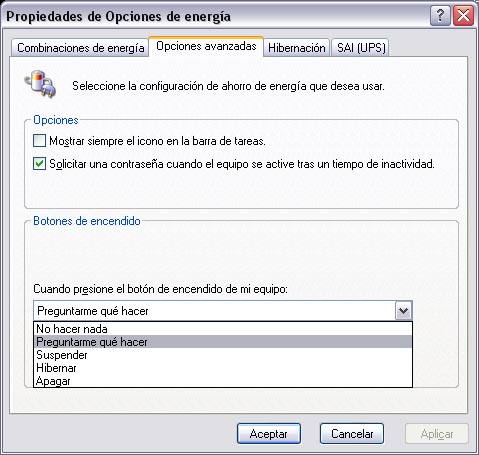
Opciones avanzadas, energía
Bien, seguramente, la mayoría tendréis la opción por defecto del sistema, que es la de Apagar, lo que tenemos que hacer es cambiarla por Preguntar qué hacer, o No hacer nada, así evitaremos sustos, y cabreos, por descuidos o cotillas patosos que se acercan más de lo que deberían.
Para concluir damos al botón de aceptar en ambas ventanas: Propiedades de Opciones de energía y Propiedades de pantalla. Y para asegurarnos de que se ha hecho el cambio, sólo tenemos que (teniéndolo todo cerrado, no vaya a ser que hayáis olvidado hacer un paso), probar dándole al botón de apagar, si pusisteis la opción de Preguntar, os aparecerá el menú como si se hubiese dado en apagar equipo, y si pusisteis No hacer nada, pues no debería ocurrir nada.
Eso es todo, espero que os sea útil 🙂 .

 (Hagall) y
(Hagall) y  (Berkanan).
(Berkanan).